Keystore explorer как пользоваться
Обновлено: 06.07.2024
keytool - это утилита для работы с ключами и сертификатами из стандартного дистрибутива java . Она позволяет генерировать новые пары закрытых/открытых ключей, управлять ими, создавать запросы на подпись, экспортировать и импортировать сертификаты; иными словами, она умеет делать практически всё, кроме подписывания запросов на подпись сертификата.
Далее в посте - перечень наиболее часто используемых и самых полезных команд этой классной утилиты.
* Создание хранилища и генерация пары ключей (закрытый ключ сохраняется под паролем, открытый ключ "оборачивается" в самоподписанный сертификат).
Первым показан самый простой вариант команды, когда мы только просим сгенерировать ключ; некоторая дополнительная информация при этом будет запрошена интерактивно в процессе выполнения, а многие параметры используются с дефолтными значениями (например, алиас - mykey , хранилище - .keystore в домашней директории пользователя, алгоритм шифрвания - SHA1withDSA и пр.).
Все параметры могут указывать сразу в строке команды; так, во втором варианте примера задаётся информация о компании и пр., название алиаса, тип и размещение хранилища, срок действия, алгоритм для генерации ключей, размер ключа, пароли на хранилище и на ключ.
keytool -v -genkey -dname "CN=company.ru, OU=dept, O=company, L=city, C=BY" -alias father -storetype jks -keystore teststore.jks -validity 180 -keyalg RSA -keysize 2048 -storepass mystorepass -keypass mykeypass
* Ключи в хранилище - это хорошо. Но как достать данные из него? Для этого полезен экспорт сертификата из хранилища. Первая команда выведет сертификат в бинарном виде DER ; вторая - то же, но в base64 -кодированном формате; ну, а третья создаст файл sert . crt с base64 -сертификатом (сам сертификат размещается между " -----BEGIN CERTIFICATE----- " и " -----END CERTIFICATE----- ").
keytool -v -exportcert -alias father -keystore store.jks
keytool -v -exportcert -alias father -keystore store.jks -rfc -file sert.crt
* Файл сертификата получен, внутри - много символов, которые человеку ничего не говорят. Просмотр файла сертификата поможет извлечь информацию. Команда выведет на экран информацию о владельце сертификата, срок действия, отпечатки сертификата и другие данные. Таким же образом можно просмотреть не только созданный нами, но и любой другой сертификат.
* Если требуется просмотр сертификата непосредственно в хранилище или содержимого всего хранилища:
keytool -v -list -keystore store.jks -storepass mystorepass -alias father
keytool -v -list -keystore store.jks -storepass mystorepass
* Что можно сделать с файлом сертификата? Можно посмотреть сертификат в операционной системе, можно установить его в доверенные сертификаты браузера, импортировать в другое хранилище как доверенный (об этом чуть позже). Однако пока наш сертификат "самоподписанный", т. е. "мы его сделали, и сами же его удостоверили, и обещаем, что он хорош". Однако на практике, думается, многие не будут доверять такому сертификату (и правильно сделают). Чтобы обеспечить доверие, надо подписать наш сертификат в каком-нибудь CA - центре сертификации ( thawte , verisign ипр.), которому все доверяют. Для начала требует сгенерировать запрос на подпись сертификата ( certificate signing request , CSR ). В результате выполнения будет создан файл testcsr . csr , тот самый, который нужно будет передать в CA для подписи нашего сертификата.
keytool -v -certreq -alias father -keystore store.jks -file testcsr.csr -storepass mystorepass -keypass mykeypass
keytool -v -importcert -keystore store.jks -alias cacert-root -file cacert-root.crt
keytool -v -importcert -keystore store.jks -alias cacert-intm -file cacert-intermediate.crt
keytool -v -importcert -keystore store.jks -alias father -file testcsr-signed.crt
- удаление сертификата из хранилища (например, он был отозван)
keytool -v -delete -alias mydomain -keystore keystore.jks
keytool -storepasswd -storepass mystorepass -new mystorepass12 -keystore store.jks
- просмотр списка сертификатов доверенных центров CA
keytool -v -list -keystore $JAVA_HOME/jre/lib/security/cacerts
- импорт нового CA в стандартное хранилище доверенных сертификатов
keytool -import -trustcacerts -file /path/to/ca/ca.pem -alias CA_ALIAS -keystore $JAVA_HOME/jre/lib/security/cacerts
" keytool - Key and Certificate Management Tool " - основная документации для чтения, jdk 5 , jdk 6 , jdk 7
The Most Common Java Keytool Keystore Commands
Утилита keytool для управления JAVA -хранилищами сертификатов
A few frequently used SSL commands
Что такое Keytool ?
Keytool - это утилита командной строки, для управления ключами или сертификатами, а так же хранилищами ключей. Она позволяет пользователям управлять своими собственными парами открытых и закрытых ключей и связанными сертификатами для использования при аутентификации, где от пользователя, это требует конечный сервис или службах целостности данных и аутентификации с использованием цифровых подписей. Keytool также позволяет пользователям администрировать секретные ключи, используемые при симметричном шифровании/дешифровании (например, DES). Пользователь имеет возможность самостоятельно генерировать эти пары ключей, после чего он их сохраняет в хранилище ключей (keystore).
Keystore - это защищенный файл или правильнее сказать база данных, которая выступает в роли специального, защищенного хранилища открытых ключей, сертификатов, секретных ключей.
Закрытый и открытый ключи используются в асимметричном шифровании. Открытый ключ может иметь связанный сертификат. Сертификат - это цифровой документ, удостоверяющий личность человека, организации или устройства, претендующего на владение открытым ключом. Сертификат обычно имеет цифровую подпись проверяющей стороны в качестве доказательства (Удостоверяющие центры).
Секретные ключи используются в симметричном шифровании. Во многих случаях симметричные ключи согласовываются при настройке безопасного соединения. Поэтому вы будете чаще хранить открытые и закрытые ключи, KeyStore чем секретные ключи.
Все это многообразие используется приложениями Java для:
Keystore умеет работать в ситуации, когда в процессе работы необходима аутентификация сервера и клиента, где все реализовано с помощью SSL соединения, подразумевающее использование приватных ключей и сертификатов и так же keystore применяется при односторонней аутентификации, но только на стороне сервера. Java KeyStore представлен классом java.security.KeyStore. Поскольку KeyStore общедоступен, пользователи JDK могут создавать дополнительные приложения безопасности, которые его используют.
Типы поддерживаемых форматов в keystore
- pkcs12 - это один из типов хранилища, заточенный чисто под хранение и перенос закрытых ключей пользователя, сертификатов.
- jceks - сторонняя разработка хранилища, отличная более стойким шифрованием на основе triple DES. Позволяет обновлять существующие jks-хранилища до jceks
- jks - это самый обычный, стандартный тип хранилища, в виде простого файла имеющего расширение jks ("java key storage"), устанавливается по умолчанию и, поэтому, применяется наиболее часто.
Реализации Keystore основаны на провайдере. Более конкретно, интерфейсы приложений, предоставляемые KeyStore, реализованы в терминах "Интерфейс поставщика услуг" (Service Provider Interface - SPI). То есть существует соответствующий абстрактный класс KeystoreSpi, также в пакете java.security, который определяет методы интерфейса поставщика услуг, которые должны реализовывать " провайдеры-поставщики". (Термин «поставщик» относится к пакету или набору пакетов, которые предоставляют конкретную реализацию подмножества служб, к которым может обращаться API безопасности Java.)
Приложения могут выбирать различные типы реализаций хранилища ключей от разных поставщиков, используя фабричный метод getInstance, предоставленный в классе KeyStore . Тип хранилища ключей определяет хранилище и формат данных информации хранилища ключей, а также алгоритмы, используемые для защиты личных ключей в хранилище ключей и целостности самого хранилища ключей. Реализации Keystore разных типов несовместимы. keytool работает с любой файловой реализацией хранилища ключей. (Он обрабатывает расположение хранилища ключей, которое ему передается в командной строке, как имя файла и преобразует его в FileInputStream, из которого он загружает информацию о хранилище ключей.) Инструменты jarsigner и policytool, с другой стороны, могут читать хранилище ключей из любого места, которое можно указать с помощью URL.
Если вы не укажете явно тип хранилища ключей, инструменты выберут реализацию хранилища ключей просто на основании значения свойства keystore.type, указанного в файле свойств безопасности. Файл свойств безопасности называется java.security и находится в каталоге свойств безопасности JDK, java.home/lib/security. Каждый инструмент получает значение keystore.type, а затем проверяет все установленные на данный момент провайдеры, пока не найдет того, который реализует хранилища ключей этого типа. Затем он использует реализацию хранилища ключей от этого провайдера.
Где хранится Keystore и что такое алиас
Где скачать утилиту keytool
Утилита Keytool входит в состав Java SDK (или JRE), в большинстве компьютеров в основном установлена JRE версия. В Windows данную утилиту можно найти по пути:
Тут все зависит от разрядности Java. На скриншоте отмечен файл Keytool.exe.
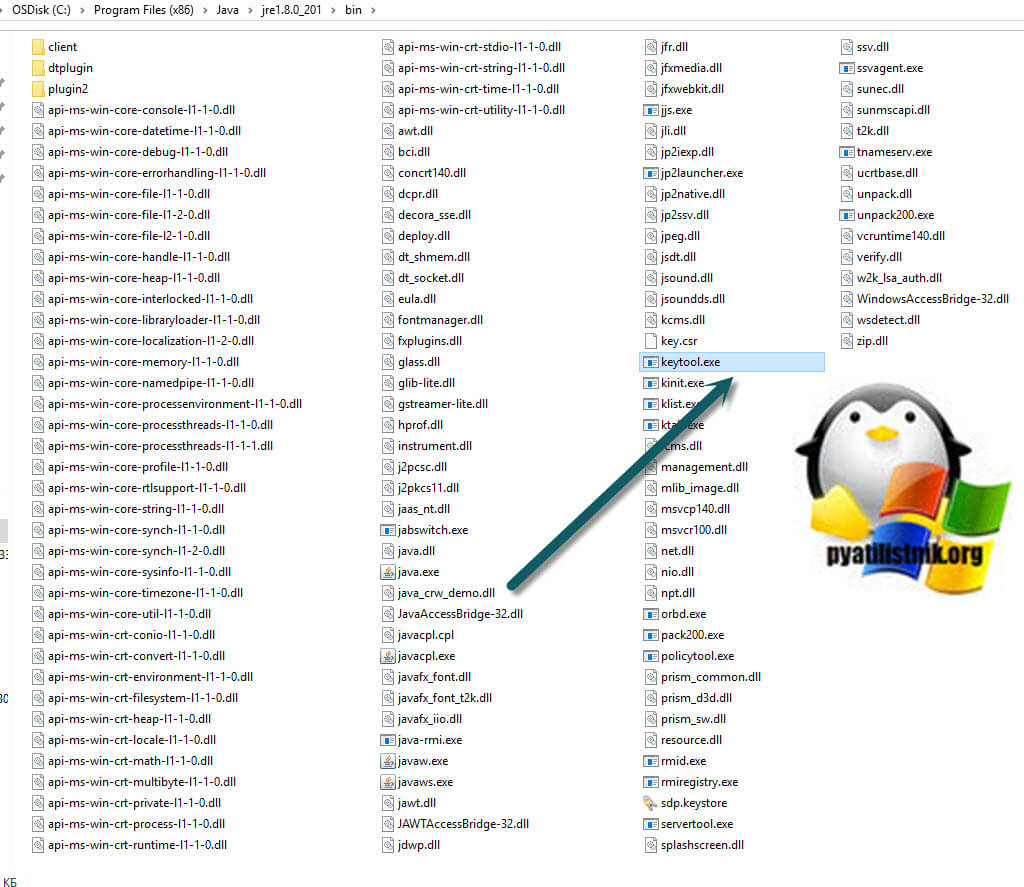
Как запустить утилиту Keytool в Windows
Сейчас я вам расскажу, как вы можете запускать утилиту Keytool в операционных системах Windows. Откройте командную строку в режиме администратора. Далее выполните вот такую команду, чтобы перейти в расположение утилиты:
cd C:\Program Files (x86)\Java\jre1.8.0_201\bin\ или cd C:\Program Files\Java\jre1.8.0_201\bin\ (Хочу отметить, что у вас будет своя версия отличная моей jre1.8.0_201)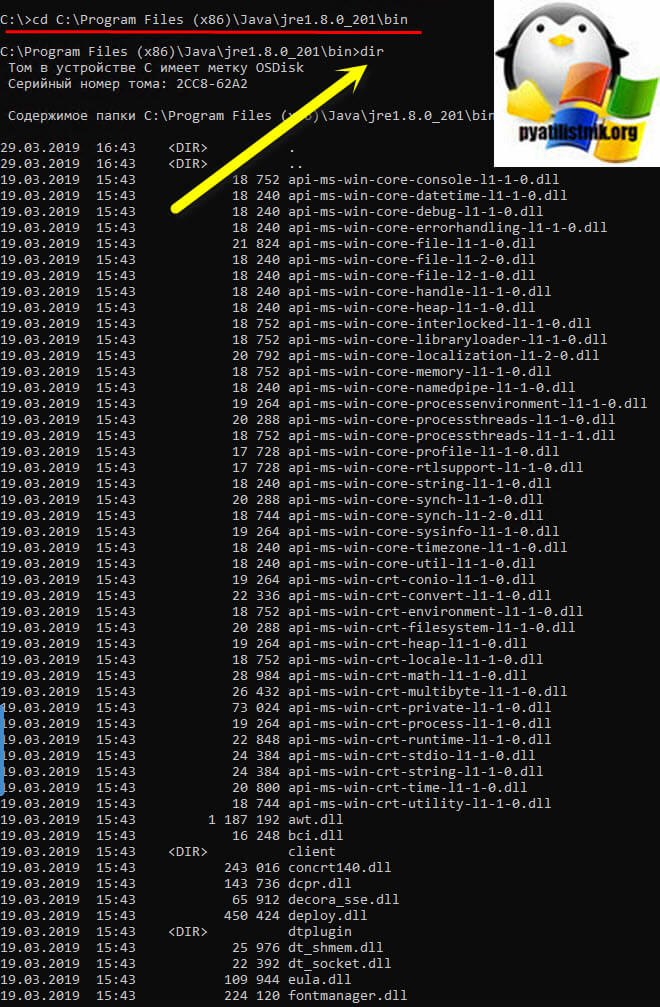
Далее вы просто пишите keytool.exe и нажимаете Enter, в результате чего вы увидите справку по утилите.
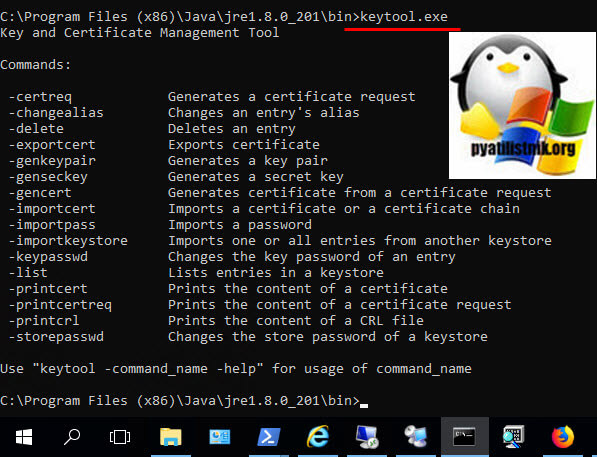
Так же утилиту keytool.exe вы можете запускать и в оболочке PowerShell. Откройте ее от имени администратора или другого пользователя с аналогичными правами. Для этого в оболочке введите:
После чего введите .\keytool.exe
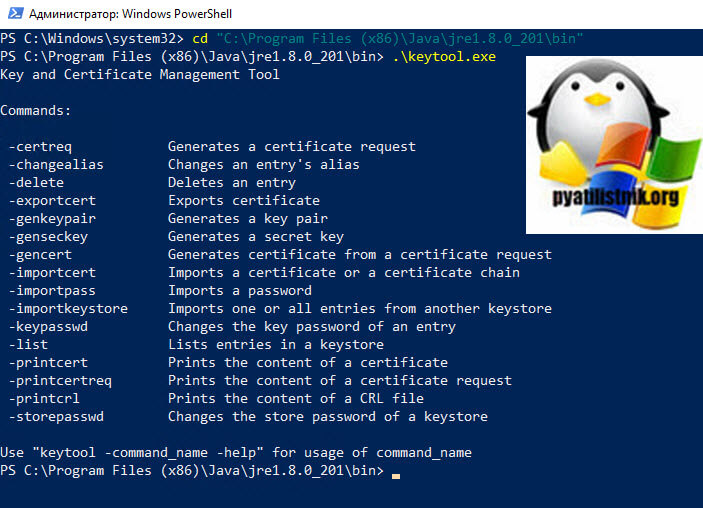
Команды и примеры использования утилиты Keytool
- Получение справки по утилите Keytool. Первое, что я хочу, чтобы вы научились, это использование справки, чтобы представлять, как строится конструкция команд и их возможности. Вводим просто Keytool, у вас появятся основные ключи, которые покажут, что вы можете делать через утилиту
Key and Certificate Management Tool
-certreq - генерация CSR запроса
-changealias - изменить запись алиаса
-delete - удалить запись
-exportcert - экспортировать сертификат
-genkeypair - генерация пары ключей
-genseckey - генерация секретного ключа
-gencert - генерация сертификата из csr запроса
-importcert - импорт сертификата или цепочки
-importpass - импорт паролей
-importkeystore - импорт одной или нескольких записей из другого Keystore
-keypasswd - изменить пароль у записи
-list - список всех записей в хранилище сертификатов
-printcert - вывод содержимого сертификата
-printcertreq - вывод содержимого CSR запроса
-printcrl - вывод содержимого CRL запроса
-storepasswd - изменить пароль на Keystore
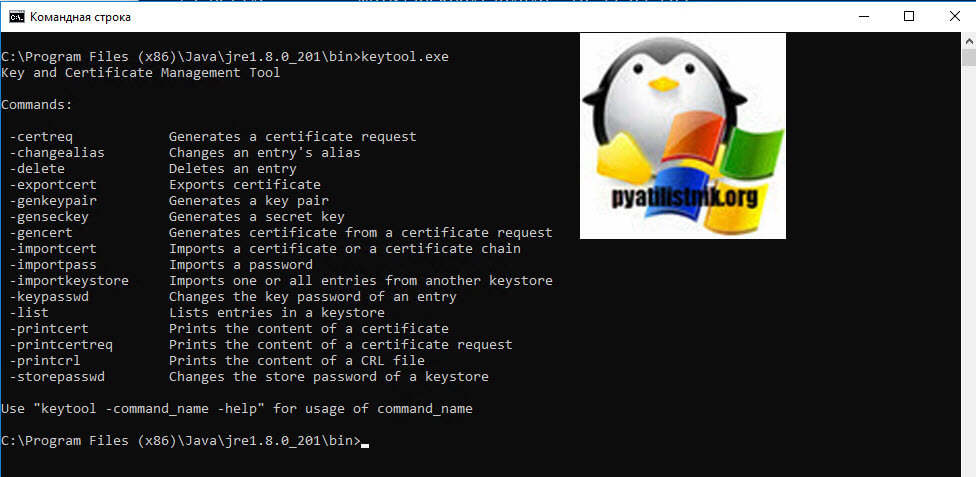
Далее, чтобы получить дополнительные ключи по командам из первого списка, вам необходимо добавить ключ -help. Например, я хочу понять как строится команда по генерации пары ключей, для этого я пишу:
keytool.exe -genkeypair -help и получаю вывод дополнительных ключей:-alias <alias> alias name of the entry to process
-keyalg <keyalg> key algorithm name
-keysize <keysize> key bit size
-sigalg <sigalg> signature algorithm name
-destalias <destalias> destination alias
-dname <dname> distinguished name
-startdate <startdate> certificate validity start date/time
-ext <value> X.509 extension
-validity <valDays> validity number of days
-keypass <arg> key password
-keystore <keystore> keystore name
-storepass <arg> keystore password
-storetype <storetype> keystore type
-providername <providername> provider name
-providerclass <providerclass> provider class name
-providerarg <arg> provider argument
-providerpath <pathlist> provider classpath
-v verbose output
-protected password through protected mechanism
Защита данных в приложениях имеет важное значение, защита конфиденциальной информации — первостепенное. Одним из самых распространённых способов защиты информации во все времена является шифрование данных. Криптография, симметричное и асимметричное шифрование, ключи и сертификаты непосредственно связаны с данной задачей. Используемые для защиты информации ключи и сертификаты также нужно надежно защитить. Для этих целей используется keystore — хранилище сертификатов и ключей.
Java поддерживает несколько форматов хранилищ keystore :
| • jks | — стандартный тип хранилища в виде файла с расширением jks ("java key storage"); устанавливается по умолчанию и, поэтому, применяется наиболее часто. |
| • jceks | — альтернативная реализация хранилища, которая использует более сильное шифрование на основе triple DES; можно обновить имеющееся jks-хранилище до jceks соответствующей командой утилиты keytool. |
| • pkcs12 | — тип хранилища, предназначенный прежде всего для хранения или переноса закрытых ключей пользователя, сертификатов и пр. |
Каждая запись в keystore имеет уникальный псевдоним (alias). Рекомендуется в keystore не использовать alias'ы, отличающиеся только регистром. В стандартной реализации каждый ключ в хранилище защищается паролем; кроме того, всё хранилище целиком может быть защищено отдельным паролем.
Стандартное хранилище доверенных CA-сертификатов (Certificate Authority) для Java приложений располагается в директории jre/lib/security/cacerts (пароль - changeit).
Информацию в хранилище можно разделить на две категории: ключевые записи (пары ключей private/public) и доверенные сертификаты. Ключевая запись, используемая для криптографических целей, включает идентификационные данные объекта и его закрытый ключ. Доверенный сертификат содержит идентификационные данные объекта и открытый ключ. Запись с доверенным сертификатом не может использоваться в тех случаях, где требуется закрытый ключ.
Чтобы отделить ключевые записи от сертификатов целесообразно использовать различные хранилища : один для собственных ключей, а другой — для доверенных сертификатов, включая сертификаты Центров сертификации (CA). Такой подход позволит реализовать разделение между собственными сертификатами и соответствующими закрытыми ключами, и доверенными сертификатами. Дополнительно можно обеспечить более высокую защиту для закрытых ключей в отдельном keystore с ограниченным доступом, а доверенные сертификаты оставить в более свободном доступе.
В конце статьи представлен Java пример просмотра содерживого хранилища ключей и сертификатов CertificateReader.
Утилита keytool
Для управления парами ключей (private/public), сертификатами и хранилищем keystore Java включает утилиту keytool, располагаемую в директории bin. Для запуска keytool можно использовать командную строку. Опции утилиты позволяют выполнять различные операции и получать определенные сведения. Так, чтобы получить информацию об утилите, можно просто выполнить команду keytool без опций :
Чтобы получить дополнительную справку о команде необходимо указать ее наименование и волшебное слово help. Не забывайте о дефисе '-' перед опциями :
Создание самоподписанного сертификата
Если заданного хранилища ключей (keystore.jks) не существует, то keytool создаст его. При выполнении команды keytool будет запрашивать некоторые необходимые данные : пароль хранилища, Distinguished Name и пароль закрытого ключа. Многие параметры используются со значениями по умолчанию. Так, например, алиас - mykey, хранилище - .keystore в домашней директории пользователя (HOMEPATH), алгоритм шифрвания - SHA1withDSA и пр.
Distinquished Name
Сертификат создается в формате X.509. В этом формате в качестве идентификатора владельца используется Distinquished Name или просто DN в формате X.500. Этот же формат идентификации объектов используется в LDAP-протоколе или в SNMP. Distinquished Name задается в виде разделенных через запятую атрибутов :
- CN — common name (имя владельца);
- OU — organizational unit or department/division (департамент/отдел);
- O — organization name (наименование организации);
- L — locality or city (город/местоположение);
- ST — state or province;
- C — country, two chars (страна).
Часть из атрибутов могут быть пропущены; в этом случае им будет присвоено значение Unknown.
Одним из важных атрибутов сертификата являются альтернативные имена SAN (SubjectAlternativeName). Подробности и пример внесения SAN в самоподписанный сертификат представлены на странице настройки конфигурации сервера Tomcat.
Параметры сертификата можно указывать в качестве опции команды. Так, в следующем варианте примера задаётся информация о компании, наименование алиаса, тип и размещение хранилища, срок действия, алгоритм для генерации ключей, размер ключа, пароли на хранилище и на ключ.
Новое хранилище было размещено в той же директории, где и располагается keytool.
Создание пары ключей
Для создания пары ключей необходимо использовать команду "-genkeypair". Следующая команда создаст пару ключей "keypair" в хранилище keystore.jks, где размещен созданный ранее сертификат.
Сертификат и закрытый ключ сохранены в виде новой keystore записи, идентифицированной псевдонимом "keypair". Открытый ключ обертывается в формат X.509 — это самоподписанный сертификат, который сохранен как одноэлементная цепочка сертификата.
Опции команды genkeypair
- [-storepass storepass]
- [-keypass keypass] — является паролем, используемым для защиты закрытого ключа
- [-dname dname] — определяет отличительное имя в формате X.500, связанное с псевдонимом и используемое в качестве issuer и subject поля в самоподписанном сертификате
- — определяет алгоритм, который будет использоваться, чтобы генерировать пару ключей
- — определяет размер каждого ключа, который будет сгенерирован
- — определяет алгоритм, который должен использоваться, чтобы подписать самоподписанный сертификат; алгоритм должен быть совместимым с keyalg
- *
- >
Создадим еще две пары ключей с псевдонимами "keypair1" и "keypair2", чтобы при просмотре содержимого хранилища (ниже) был небольшой список пар ключей :
Экспорт сертификата
Сертификат можно экспортировать из хранилища и предоставить его пользователям Вашей «подписанной» программы. Тогда пользователи могут занести Ваш сертификат в свое хранилище доверенных сертификатов. Для экспорта сертификата используется команда "exportcert". Следующий пример извлекает из хранилища сертификат в файл "parent.cer" :
Импорт сертификата
Чтобы импортировать сертификат в хранилище, нужно его сначала получить каким-либо образом. Не будем мудрить и извлечем сертификат с псевдонимом veriSignclass1g3ca из хранилища доверенных сертификатов jre\lib\security\cacerts (пароль хранилища changeit). То есть выполним команду экспорта сертификата с указанием соответствующего хранилища :
Экспорт сертификата из хранилища cacerts
Импорт сертификата в хранилище
Чтобы импортировать сертификат в хранилище keystore.jks необходимо использовать команду "importcert". Если в качестве опции указать "-trustcacerts", то сертификат импортируется в хранилище доверенных сертификатов, т.е. в jre\lib\security\cacerts. При выполнении команды импорта утилита keytool попросит ввести пароль хранилища :
Просмотр хранилища
Для чтения содержимого хранилища необходимо использовать команду "-list". В качестве опции "-keystore" можно указать путь к хранилищу. По умолчанию команда "-list" отображает цифровой отпечаток SHA1 сертификата. Следующий код позволяет просмотреть содержимое созданного хранилища, включающего сертификат и три пары ключей :
Опции команды list
Если при просмотре хранилища использовать опцию "-v", то информация о сертификате выводится с дополнительной информацией, включающей владельца, порядковый номер и т.д. При использовании опции "-rfc" содержание сертификата печатается согласно интернет-стандарта RFC-1421.
На странице описания SSL сертификата представлен результат выполнения команды просмотра хранилища keytool -list для опций '-v' и '-rfc'.
Полную англоязычную версию документации на keytool можно найти здесь.
Пример просмотра хранилища и сертификата
На скриншоте представлен пример CertificateReader, позволяющий просматривать хранилище ключей и сертификаты, а также извлекать информацию о сертификате.

Внутри сертификата хранится пара значений Distinqueshed Names. Один DN принадлежит владельцу сертификата, а второй DN указывает идентификатор цента сертификации (CA), подписавшего сертификат. В случае с самоподписанным (self-signed) сертификатом, оба эти DN указывают на владельца сертификата.
Листинг примера
Интерфейс примера выполнен с использованием библиотеки Swing. Поскольку Swing не является предметом данной статьи, то методы формирования интерфейса не представлены в листинге примера. При необходимости желающие могут скачать исходный код примера в конце страницы.
В листинге примера представлены два метода : loadKeyStore, showCertificate. Первый метод позволяет выбрать хранилище сертификатов. Второй метод выполняет чтение сертификата и представление его параметров в интерфейсе. После листинга представлен скриншот, на котором выполнено чтение созданного сертификата.
Примечание : класс CertificateReader используется в качестве примера на странице цифровой подписи jar файлов
Рассмотренный на странице пример просмотра хранилища ключей и сертификатов можно скачать здесь (2.5 Кб).
Привет, Хабр! Представляю вашему вниманию перевод 9 статьи "Java KeyStore" автора Jakob Jenkov из серии статей для начинающих, желающих освоить основы криптографии в Java.
Оглавление:
Хранилище ключей
Java KeyStore — это хранилище ключей в виде базы данных, представленное классом KeyStore (java.security.KeyStore). Хранилище можно записать на диск и снова прочитать, оно может быть защищено паролем, а каждая запись ключа в хранилище ключей может быть защищена собственным паролем, что делает класс KeyStore полезным механизмом для безопасной работы с ключами шифрования. Хранилище ключей может содержать ключи следующих типов:
- Закрытые ключи (Private keys)
- Открытые ключи и сертификаты(Public keys + certificates)
- Секретные ключи (Secret keys)
Закрытый и открытый ключи используются в асимметричном шифровании. Открытый ключ может иметь связанный сертификат. Сертификат — это документ, удостоверяющий личность человека, организации или устройства, претендующего на владение открытым ключом. Сертификат обычно имеет цифровую подпись проверяющей стороны в качестве доказательства. Секретные ключи используются в симметричном шифровании. В большинстве случаев при настройке безопасного соединения симметричные ключи уступают асимметричным, поэтому чаще всего вы будете хранить открытые и закрытые ключи в хранилище ключей.
Создание хранилища ключей
Вы можете создать экземпляр KeyStore , вызвав его метод getInstance() . Вот пример создания экземпляра класса:
В этом примере создается экземпляр KeyStore по умолчанию. Также можно создавать экземпляры KeyStore с другим форматом хранения ключа, передавая параметр в метод getInstance() . Например создание экземпляра хранилища ключей PKCS12 :
Загрузка хранилища ключей
Прежде чем использовать экземпляр хранилища ключей, его необходимо загрузить. Экземпляры класса KeyStore часто записываются на диск или в другое хранилище для последующего использования, потому класс KeyStore предполагает, что вы должны прочитать его данные, прежде чем сможете его использовать. Однако можно инициализировать пустой экземпляр KeyStore без данных, как вы увидите позже.
Загрузка данных из файла или другого хранилища выполняется путем вызова метода load() который принимает два параметра:
-
из которого будут загружены данные.
- char[] Массив символов, содержащий пароль от хранилища ключей.
Вот пример загрузки хранилища ключей:
В этом примере загружается файл хранилища ключей keystore.ks. Если вы не хотите загружать какие-либо данные в хранилище ключей, просто передайте значение null для параметра InputStream . Вот как выглядит загрузка пустого хранилища ключей:
Экземпляр класса KeyStore всегда должен загружаться либо с данными, либо с null . В противном случае хранилище ключей не инициализируется, и все вызовы его методов будут вызывать исключения.
Получение ключей
Вы можете получить ключи экземпляра класса KeyStore через его метод getEntry() . Запись хранилища ключей сопоставлена с псевдонимом (alias), который идентифицирует ключ, и защищена паролем ключа. Таким образом, чтобы получить доступ к ключу, вы должны передать псевдоним ключа и пароль методу getEntry() . Вот пример доступа к записи в экземпляре KeyStore :
Если вы знаете, что запись, к которой вы хотите получить доступ, является закрытым ключом, вы можете преобразовать экземпляр KeyStore.Entry в KeyStore.PrivateKeyEntry . Вот как это выглядит:
После приведения к KeyStore.PrivateKeyEntry вы можете получить доступ к закрытому ключу, сертификату и цепочке сертификатов с помощью следующих методов:
- getPrivateKey()
- getCertificate()
- getCertificateChain()
Помещение ключей в хранилище
Вы также можете поместить ключи в экземпляр класса KeyStore . Пример помещения секретного ключа (симметричного ключа) в экземпляр KeyStore :
Хранение
Иногда вы можете захотеть сохранить хранилище ключей на какое-либо хранилище (диск, база данных и т. д.), чтобы вы могли загрузить его снова в другой раз. Экземпляр класса KeyStore сохраняется вызовом метода store() . Пример:
Keystore используется для хранения собственных приватных ключей и сертификатов сервера или клиента.
Для аутентификации клиента и сервера устанавливающих SSL соединение требуются приватные ключи и сертификаты. Если используется односторонняя аутентификация, то keystore нужен только на серверной стороне. При двусторонней аутентификации и клиент и сервер обмениваются сертификатами, соответственно и у сервера, и у клиента должен быть keystore с парой приватный ключ/публичный ключ + сертификат.
Т.е. иными словами Keystore используется для хранения ключей и сертификатов, использующихся для идентификации владельца ключа (клиента или сервера).
Trust Store
Второй тип keystore применяется для хранения trusted сертификатов. В него кладутся ключи trusted certificate authorities CA. При пользовании самоподписанными сертификатами, в trusted store может класться самоподписанный сертификат. Это тоже keystore, но в Java он называется trusted store.
Форматы Keystore поддерживаемые Java
- JKS (Java Key Store) – Java format
- PKCS12 — this is an industry standard
Тип keystore, используемый по-умолчанию, задается в Java security properties файле свойством keystore.type. Если приложение обращается к key store файлу без явного указания его типа, используется JKS формат. Java security properties файл расположен в каталоге lib внутри инсталляционного директория с Java по пути: /lib/security/java.security
Для работы с keystore в java дистрибутиве есть специальная утилита keytool. Keytool вполне достаточно для операций с ключами в Java. Однако JKS формат является пропиетарным и закрытым. Поэтому часто для разнообразных конвертаций и взаимодействия со сторонними разработчиками могут использоваться утилиты, поставляемые в комплекте с библиотекой OpenSSL.
В тех случаях, когда планируется использовать ключи исключительно в Java keystore в формате JKS вполне подойдет.
Алиасы
Keystore (по крайней мере в JKS формате), позволяет хранить несколько пар ключей и сертификатов. Для идентификации каждой пары или отдельного сертификата используется алиас. Алиас указывается в исходном коде при доступе к соответствующему ключу или сертификату. Доступ к каждому алиасу ограничивается паролем.
Создание keystore
Процесс генерации keystore (JKS или PKS12) включает генерацию пары ключей (приватного и публичного). Затем получение от Certificate Authority (CA) подписи к публичному ключу и связанной с ним идентифицирующей информации в виде сертификата. Certificate authority генерирует сертификат на основе публичного ключа и идентификационной информации, переданной ему в виде CSR.
Wikipedia говорит, что CA выдает сертификат, привязывающий публичный ключ к указанному Distinguished Name (это может быть имя хоста (hostname, имя пользователя или название приложения). Шаги по созданию keystore представляющего пользователя, приложение или хост следующие:
- Сгенерировать пару ключей (public / private key)
В java при генерации пары ключей с помощью keytool сразу создается самоподписанный self-signed сертификат, который можно немедленно использовать для тестирования. Следующие шаги, таким образом, нужны только для создания полноценного официального сертификата.
Сгенерировать запрос на получение сертификата (Certificate Signing Request (CSR)).
Получить CSR, подписанный доверенным CA (output of this is a certificate)
Импортировать сертификат, сделанный CA в ваш key store.
Импортировать сертификат CA в ваш truststore как trusted certificate
Java’s Default Keystore
Java’s Default Truststore
Keytool
Для облегчения создания и управления keystore файлами в дистрибутив Java входит утилита keytool, позволяющая создавать JKS файлы. Keytool позволяет управление сертификатами и парами публичных приватных ключей.
С опцией -genkey, keytool генерирует новую пару public/private ключей, и для public ключа создает self-signed сертификат.
Сертификат создается в формате X.509. В этом формате в качестве идентификатора владельца используется Distinquished Name или просто DN в формате X.500. Точно такой же формат идентификации объектов используется, например в LDAP-протоколе или в SNMP. Distinquished Name задается в виде разделенных через запятую атрибутов: «CN=Andrey Chesnokov, OU=dev64, O=dev64-wordpress, L=Unknown, ST=Unknown, C=RU». Здесь отдельные атрибуты расшифровываются так:
- CN — common name имя владельца
- OU — organizationUnit (e.g, department or division) департамент или отдел
- O — organizationName — large organization name, e.g., «ABCSystems, Inc.»
- L — localityName — locality (city) name, e.g., «Palo Alto» местоположение (город)
- ST — stateName — state or province name, e.g., «California»
- C — country — two-letter country code, e.g., «CH»
Часть из атрибутов могут быть пропущены, в данном случае им присвоено значение Unknown. При генерации тестового keystore, значения можно присваивать любые. При получении официального сертификата, данные регламентируются и проверяются Certificate Authority организацией.
Внутри каждого сертификата в формате X.509 хранится пара Distinqueshed Names (DN), один DN принадлежит владельцу сертификата, а второй DN указывает идентификатор CA, подписавшей сертификат. В случае с self-signed сертификатом, оба эти DN указывают на владельца сертификата.
Distinquished Name задается keytool с помощью опции -dname. Если опцию dname не указать, тогда keytool запросит все необходимые поля из командной строки.
Опция keystore задает имя keystore файла. Если её пропустить, тогда keytool создаст файл с именем .keystore в домашнем директории пользователя.
Доступ к keystore защищается паролем. Соответственно опция -keypass указывает пароль для доступа к keystore целиком. Этот пароль необходим для возможности чтения или модификации keystore.
Второй пароль, как уже говорилось выше, необходим для доступа к отдельному алиасу внутри keystore. Этот второй пароль указывается с помощью опции -keypass.
Т.о. с помощью одной команды получается keystore с парой ключей и сертификатом, остается этот keystore взять и подложить в нужный каталог к своей программе. Но это уже другая история.
Обязательно стоит почитать официальную документацию на keytool, она содержит много полезного.
Читайте также:

